こんにちは!笹川です。
前回のブログでは、Yoomを使って「LINEで友だち追加したらkintoneの顧客管理に登録する」方法についてご紹介しました。
今回は、登録された顧客情報を使って「kintoneからLINEにメッセージ送信する」方法をご紹介します!
今回やりたいこと
利用シーンのおさらいです。マッサージ店を例に次のような場面を想定しています。
①来店時にLINEで友だち追加をしてもらう
②次回の来店予約をその場で受け付けてkintoneに登録
③登録した予約日時をLINEで送る
構成はこのようなイメージです。LINEからYoom経由で登録された顧客にkintoneからメッセージ配信ができるようにします。
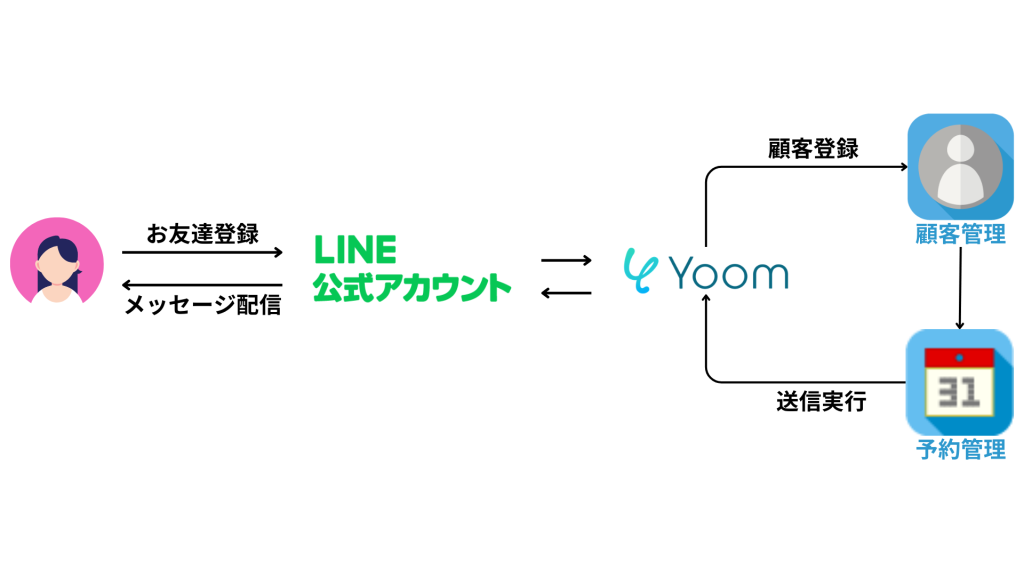
kintoneの顧客管理には、「名前」と「LINE ID」のフィールドを用意します。
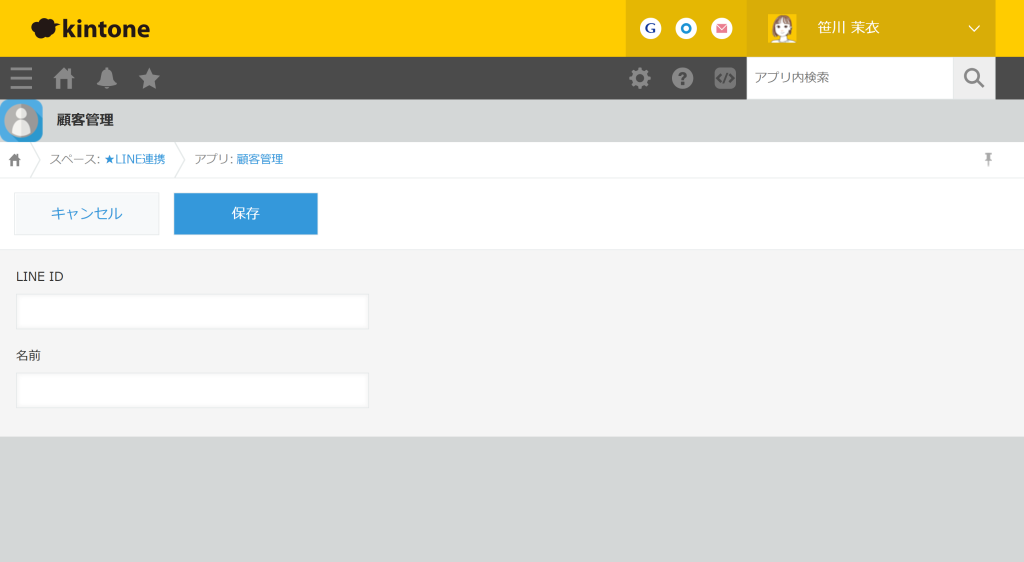
予約管理は、顧客の名前とLINE IDのほかに、「予約日」「予約時間」「施術時間」「メッセージ」のフィールドを用意しました。
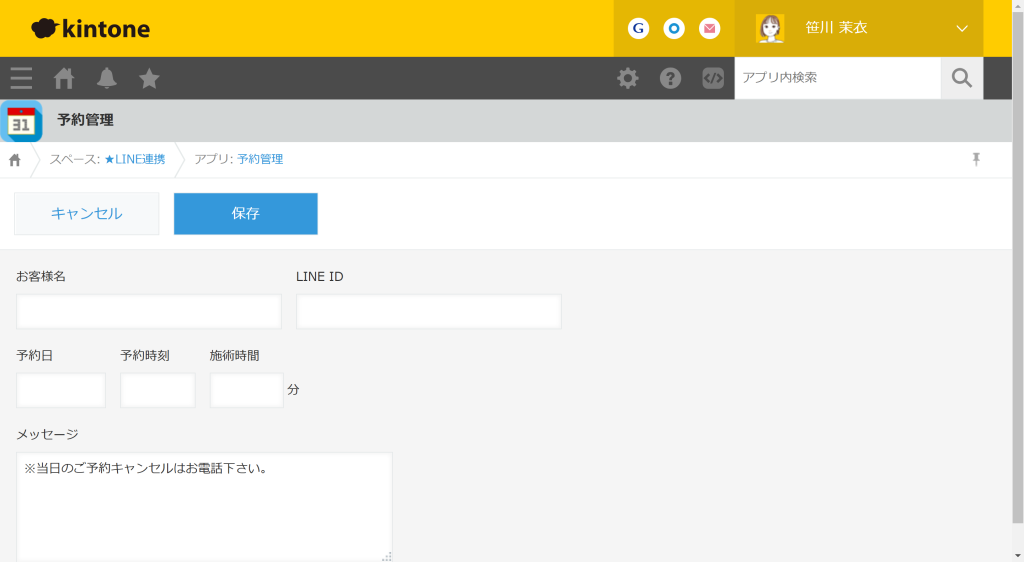
メッセージには、キャンセル時の連絡先など常に伝えたい文章を、定型文として初期値に設定しています。
アプリの使い方として、顧客管理でレコードができたか確認したら、その画面からアプリアクションで予約管理に登録できるようにしました。
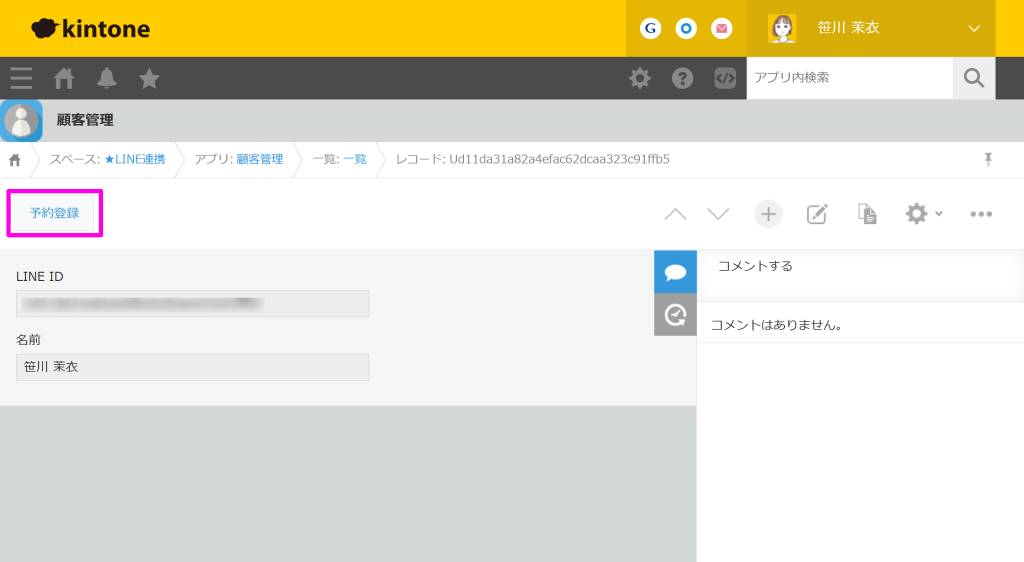
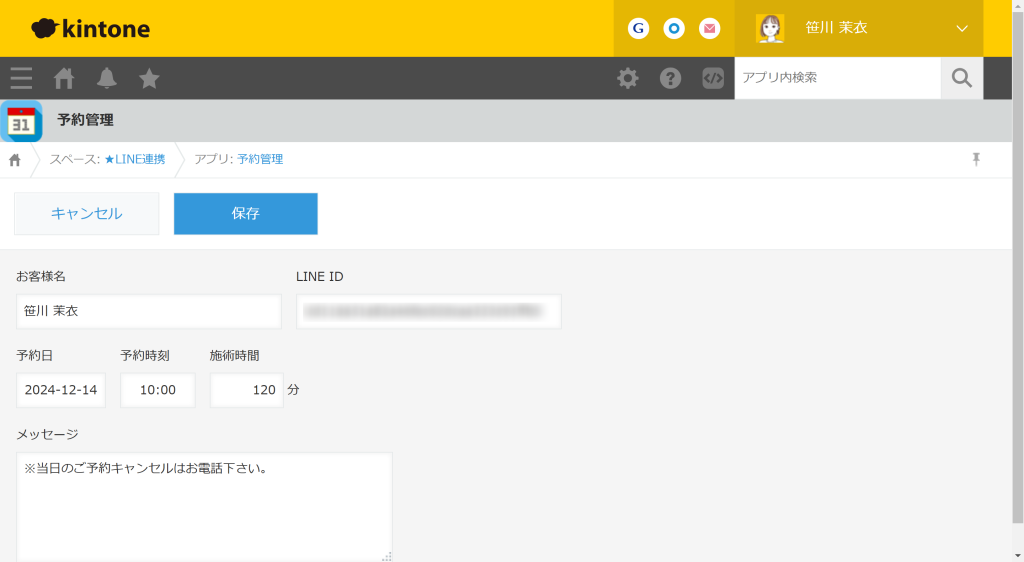
(休日、朝からしっかり2時間のマッサージ予約です。)
念のため確認してからメッセージを送信したいので、今回はプロセス管理を使ってメッセージ送信のタイミングをコントロールしたいと思います。
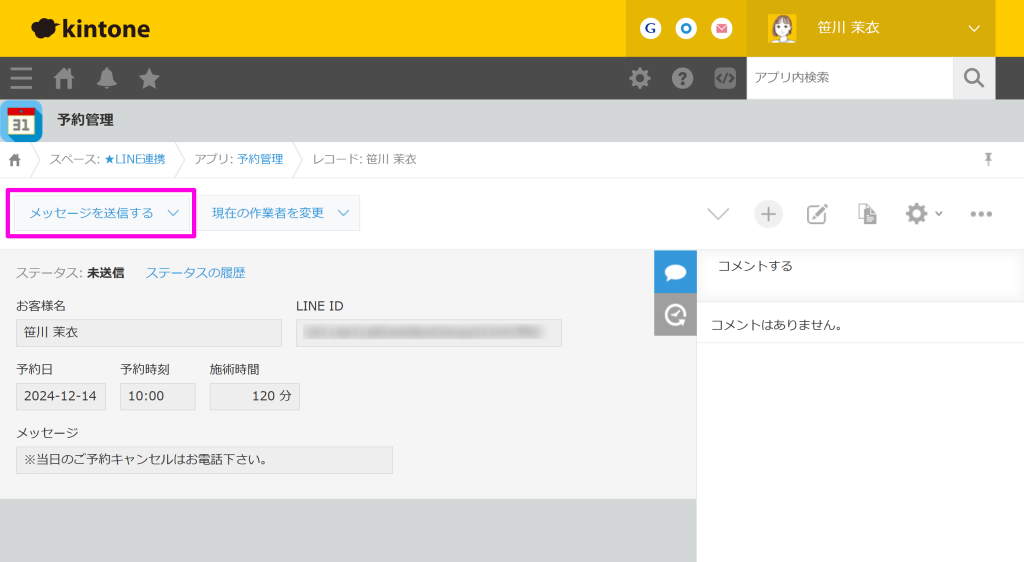
「メッセージを送信する」というプロセスを実行すると「送信済」というステータスに進むよう設定しました。
これでkintoneアプリの設定はできたので、早速Yoomの設定をしていきましょう!
本記事では「kintoneからLINEにメッセージ送信する」フローについて紹介していきます。顧客登録についてはこちらの記事で詳しく解説していますので、本記事と併せて是非ご覧ください。
1.Yoomのフローの設定
今回もできあがったフローを先にお見せします。オペレーション3つのシンプルな設定です。
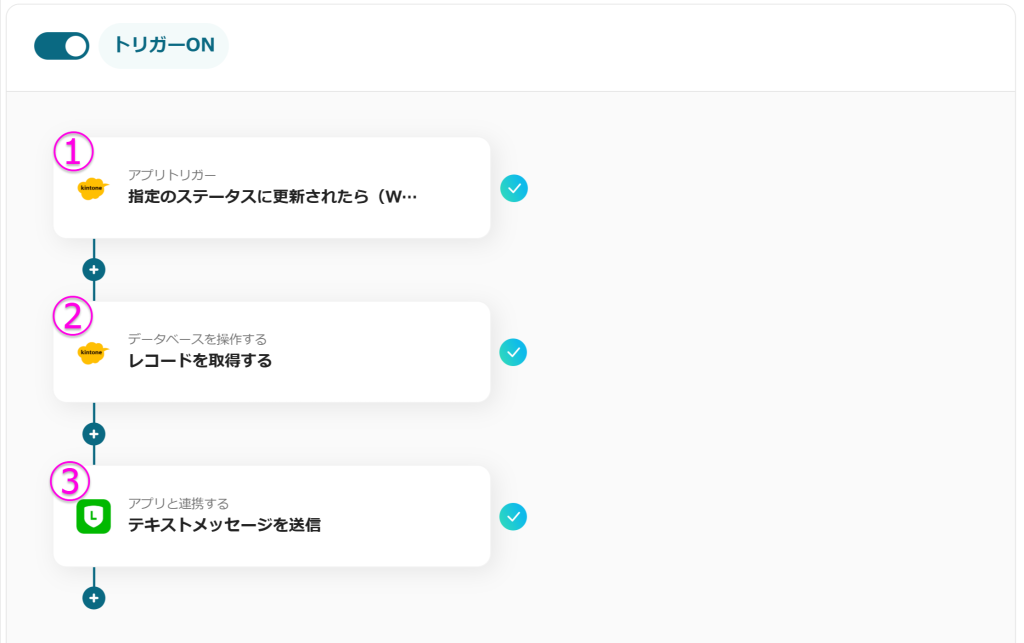
それぞれのオペレーションについて解説していきます。
①指定のステータスに更新されたら(Webhook起動)
Yoomのフローの新規作成画面で、フローが起動する条件として「特定のアプリイベント受信」から「kintone」を選択します。
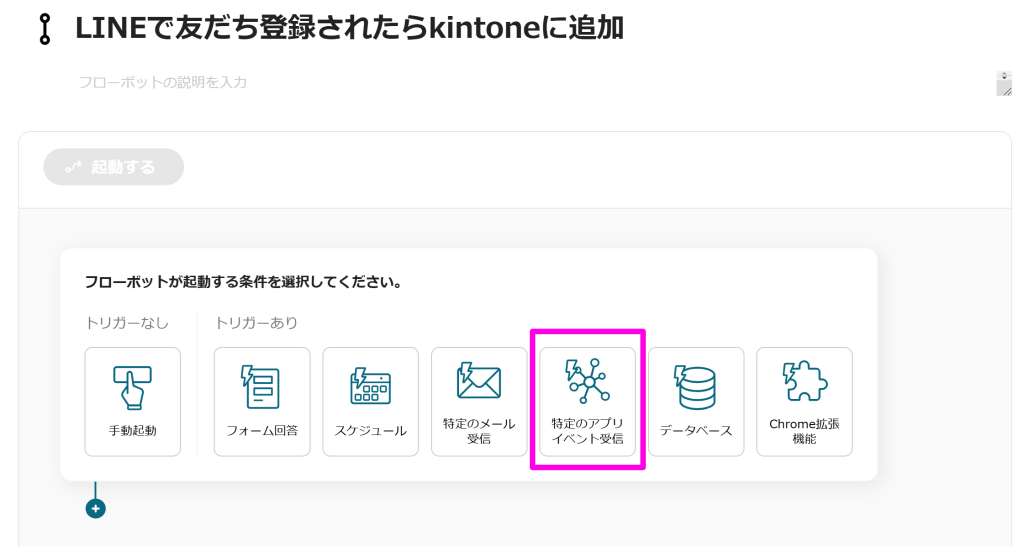
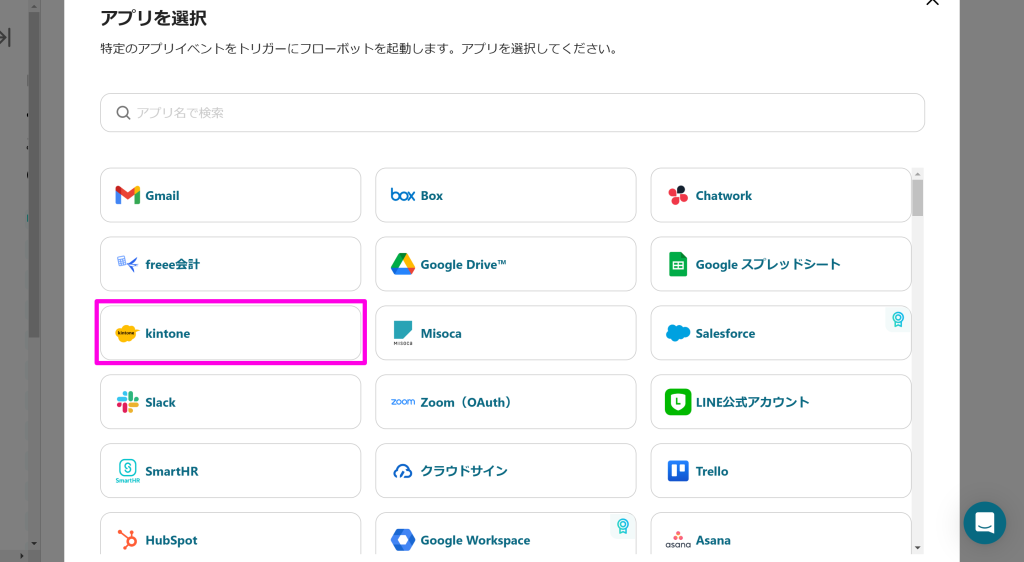
トリガーには「指定のステータスに更新されたら(Webhook起動)」を選択します。
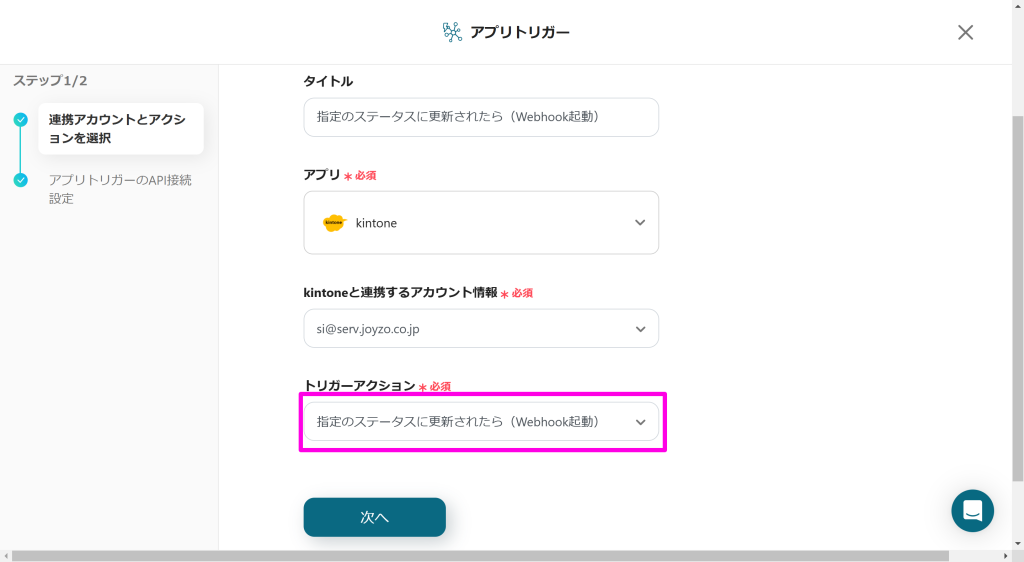
次の画面で発行されるWebhookURLをkintoneの予約管理アプリに登録します。ステータスはkintoneのプロセス管理で設定した「送信済」を指定します。
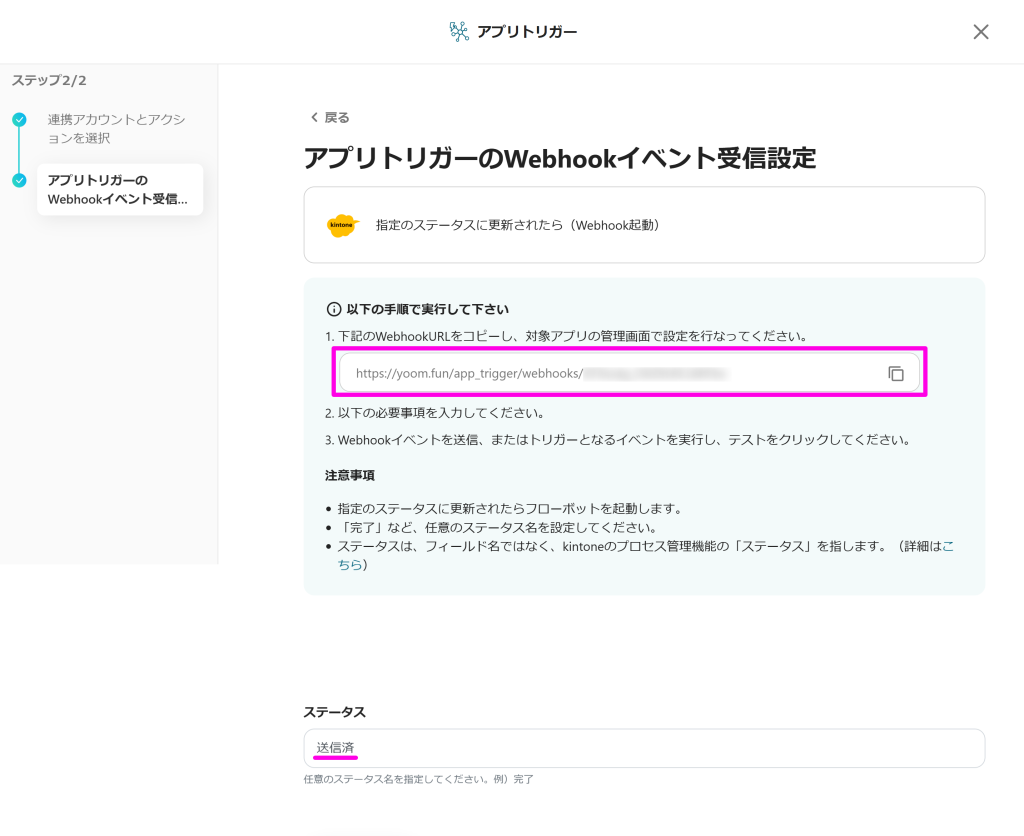
(※kintoneのWebhoookの設定画面では、通知を送信する条件で「ステータスの更新」にチェックを入れるのをお忘れなく!)
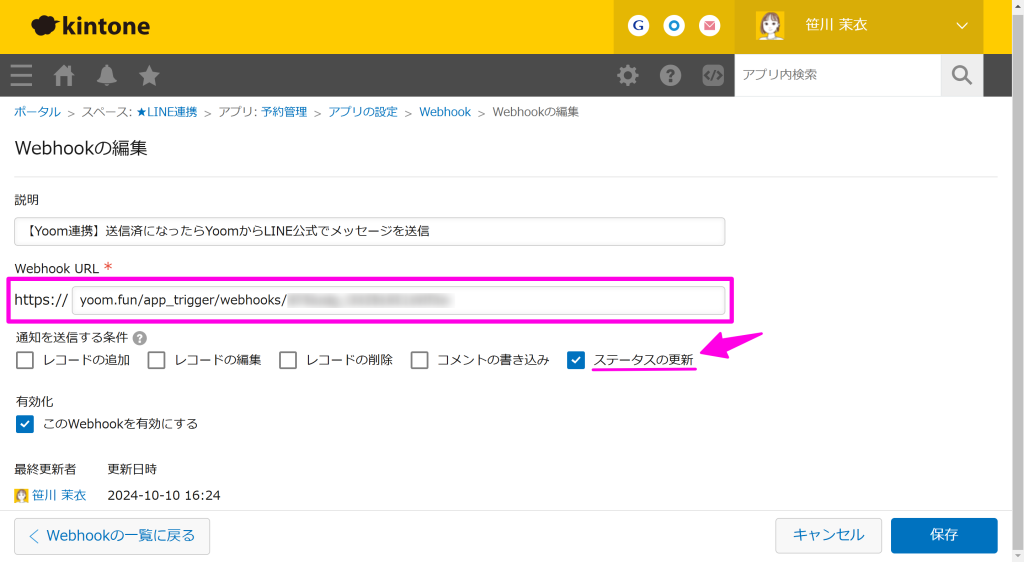
この時点でのYoomでのアウトプットに「レコードID」があります。
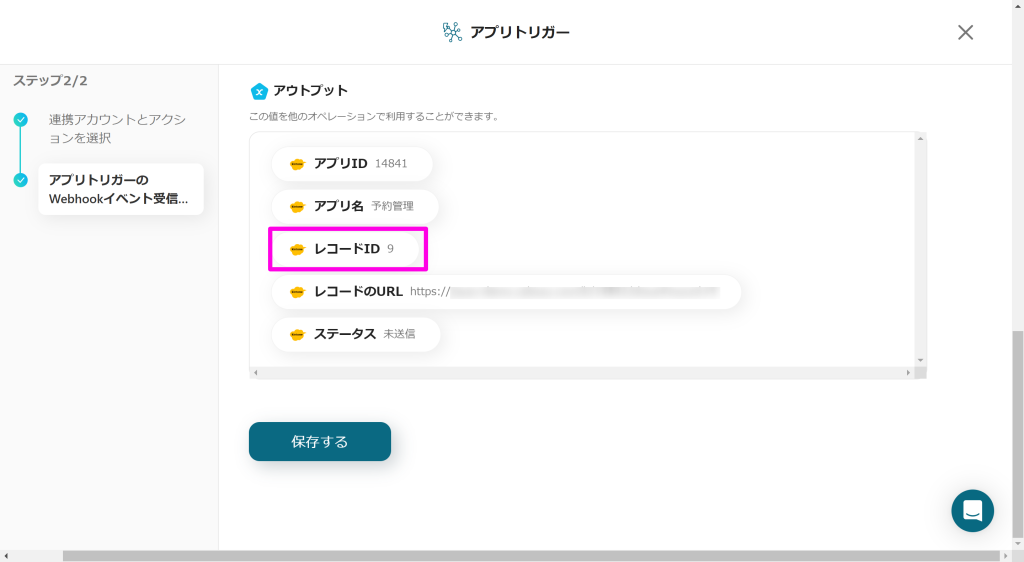
メッセージで送りたいのは、予約日時や施術時間などの詳細な予約情報なので、この「レコードID」の値を使って、予約情報を取得します。
②レコードを取得する
オペレーションを追加して、「データベースを操作する」から「kintone」を選択します。
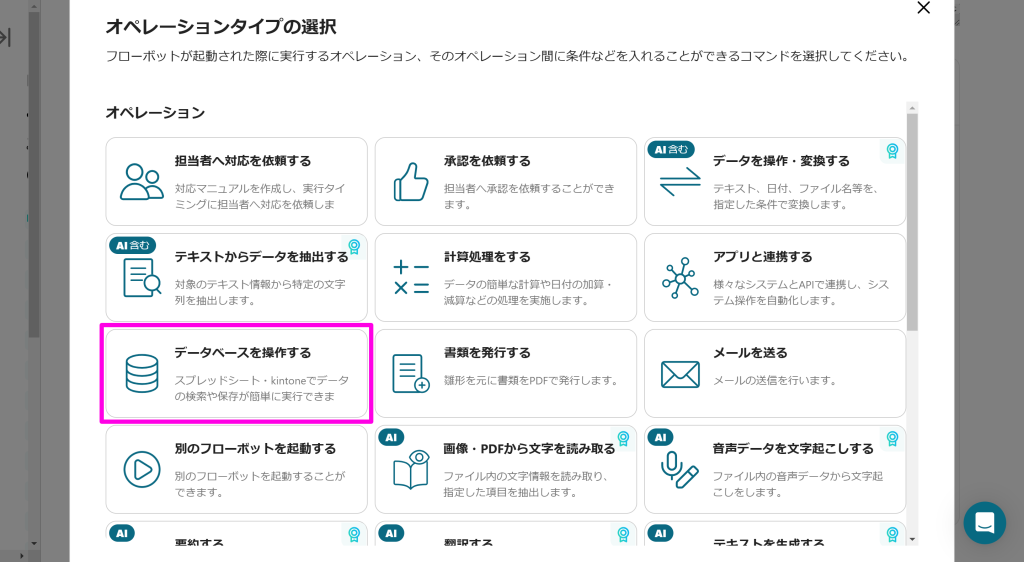
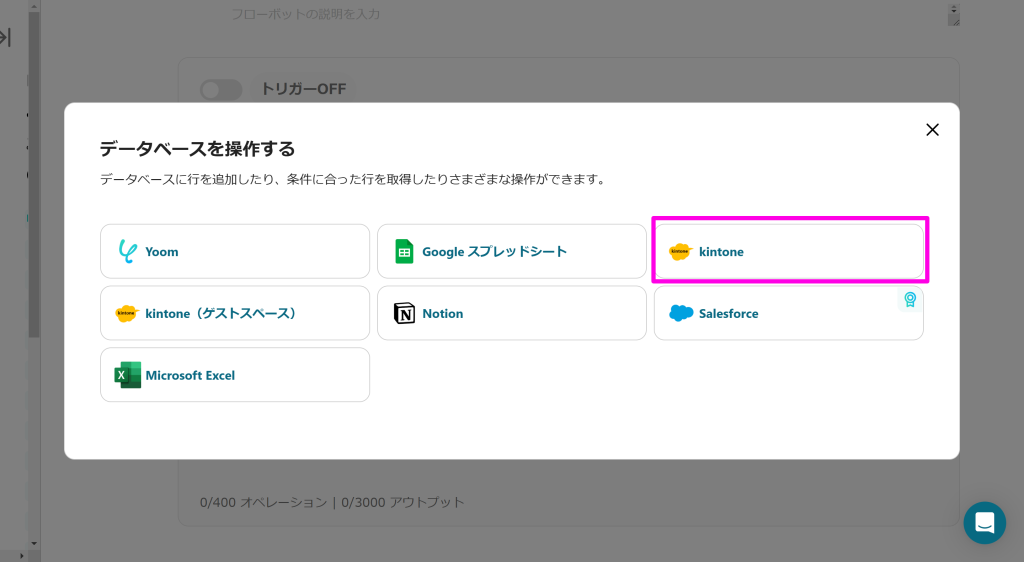
実行アクションは「レコードを取得する」を選択し、情報を取得したいアプリ(今回は予約管理アプリ)のアプリIDを指定します。
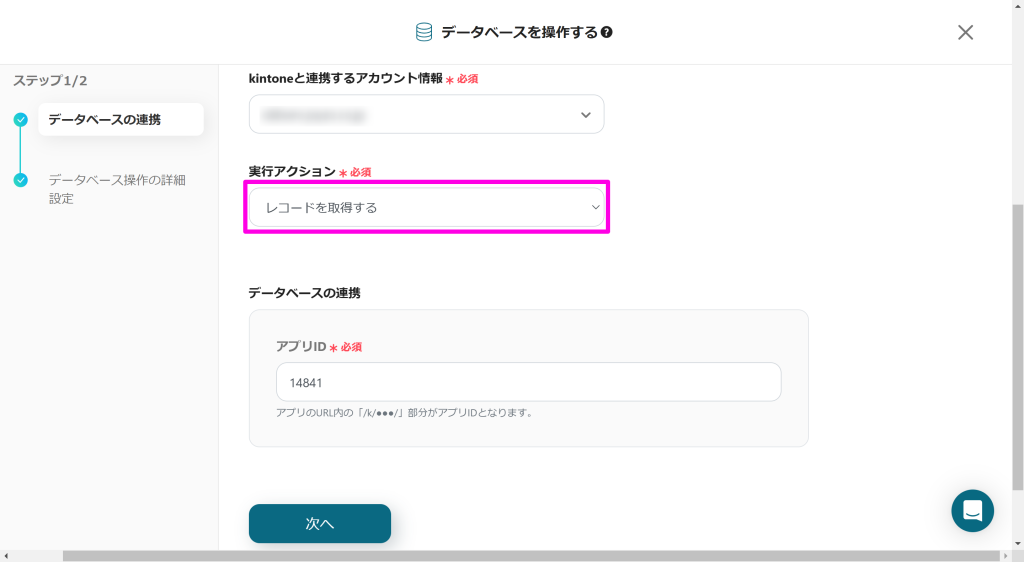
取得したいレコードの条件に、①で得られる「レコードID」を指定します。
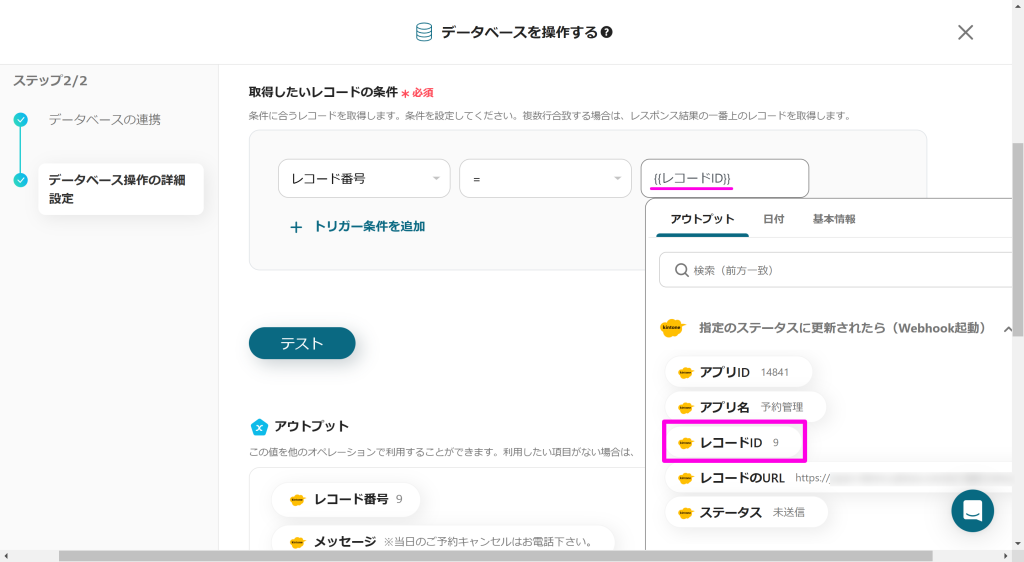
これで、予約管理アプリに登録されている予約情報を得ることができます。
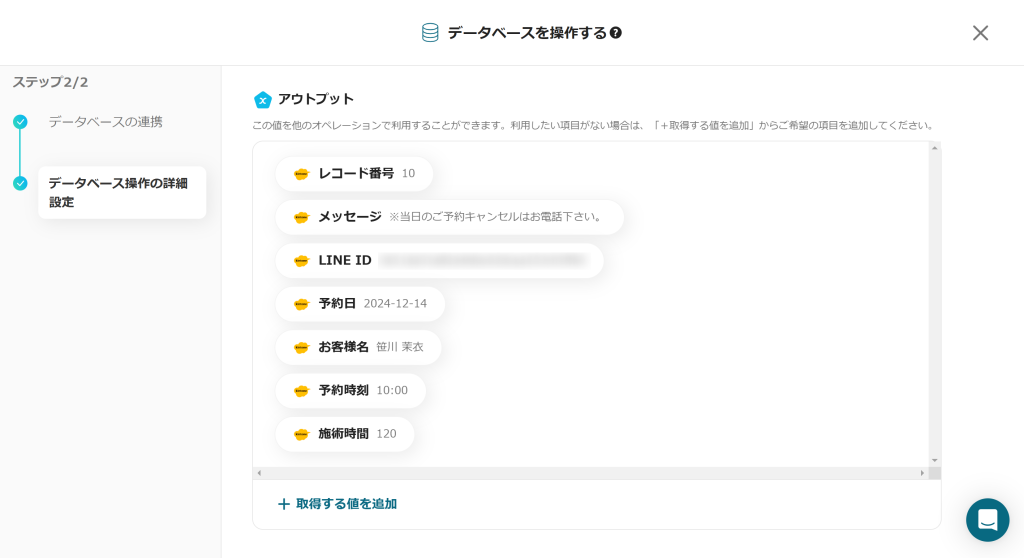
これらの情報を使ってメッセージの内容を設定していきます。
③テキストメッセージを送信
次のオペレーションで連携アプリに「LINE 公式」を選択し、アクションに「テキストメッセージを送信」を選択します。
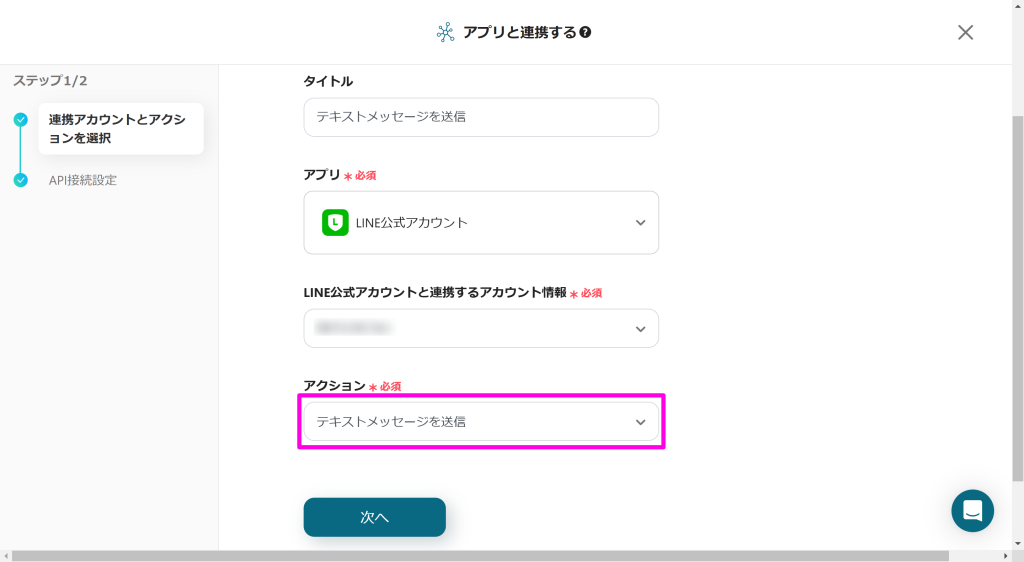
送信先のユーザーIDには「LINE ID」を、メッセージに送信したい文章を入力します。kintoneの値を使う場合はフィールドコードを{{ }}で囲んで指定します。
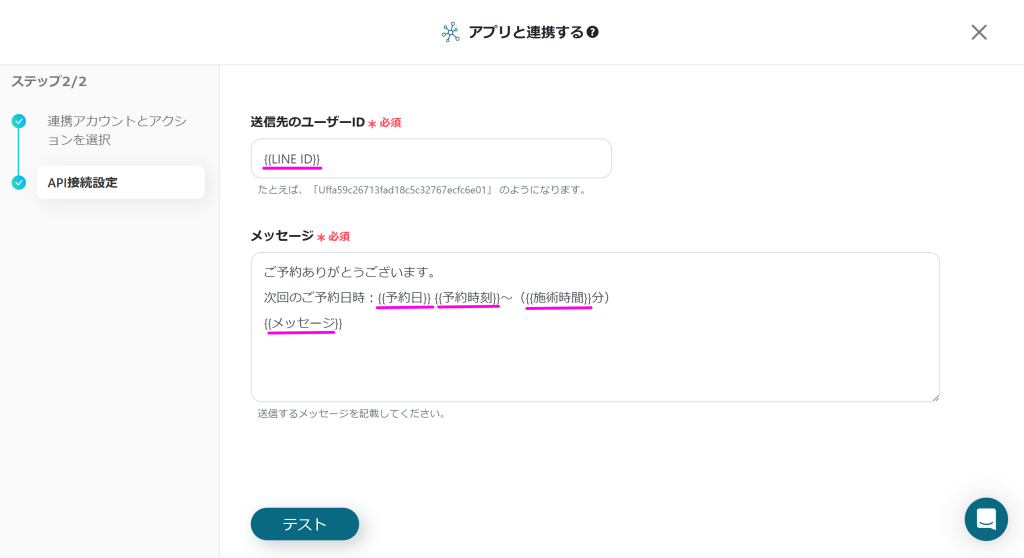
(※候補として表示されるものを選択するだけで、{{フィールドコード}}として入力できるので簡単です)
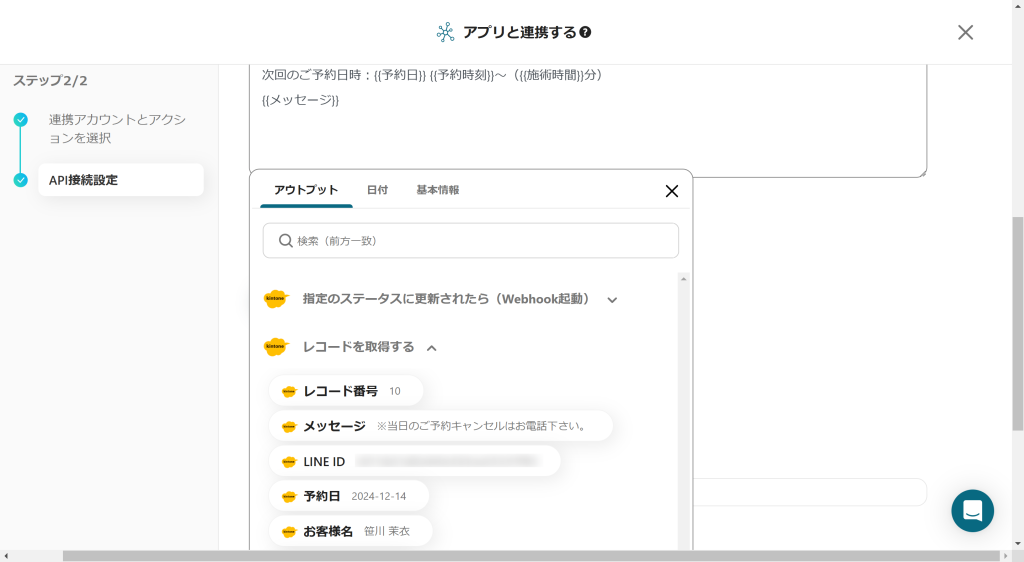
ここまでの設定を保存したら、メッセージ送信のYoomの設定は完了です!
2.Yoomのフローを実行する
それでは、先ほど入力した予約からメッセージを情報を送信してみましょう!
プロセスを実行して、ステータスを「送信済」にします。
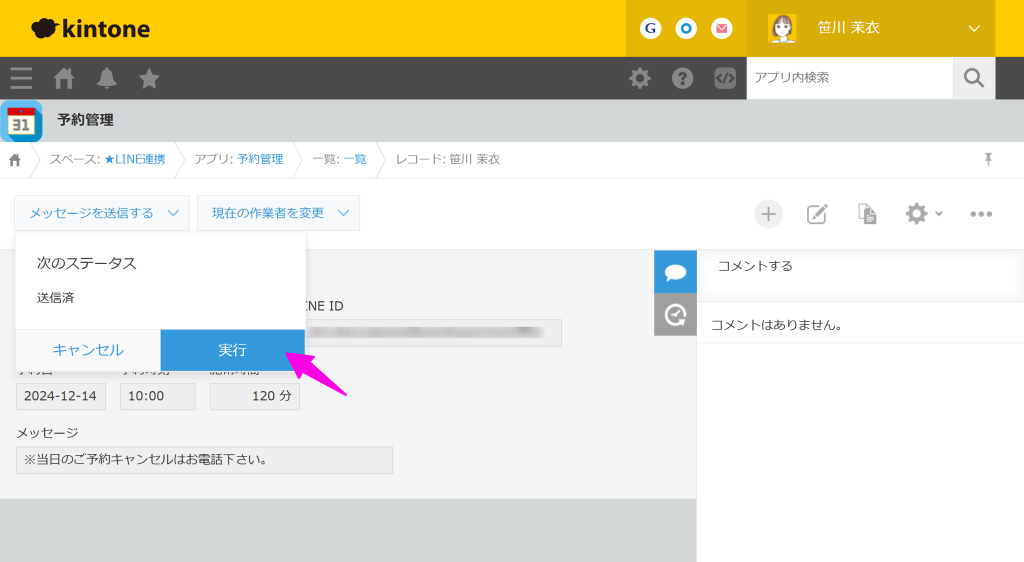
見事!LINEでメッセージを受け取ることができました!
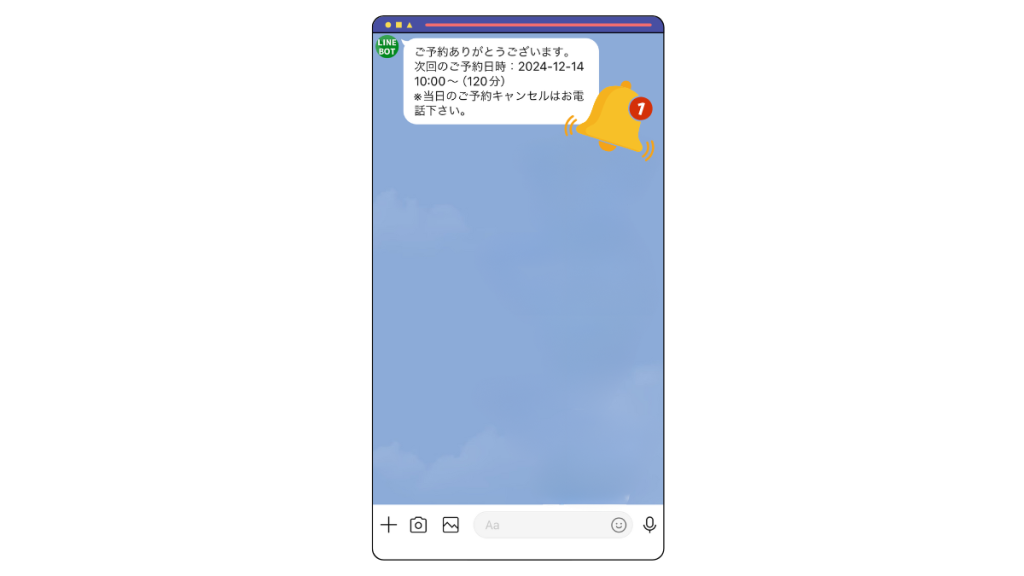
さらに便利な使い方
今回は予約時に1度だけメッセージ送信をする運用にしていますが、予約日が近くなったらリマインドが出せるようにするとより便利ですね。
Yoomは条件によって処理を途中で分岐させることができるのでプロセス管理のステータスを増やしてもよいかもしれません。
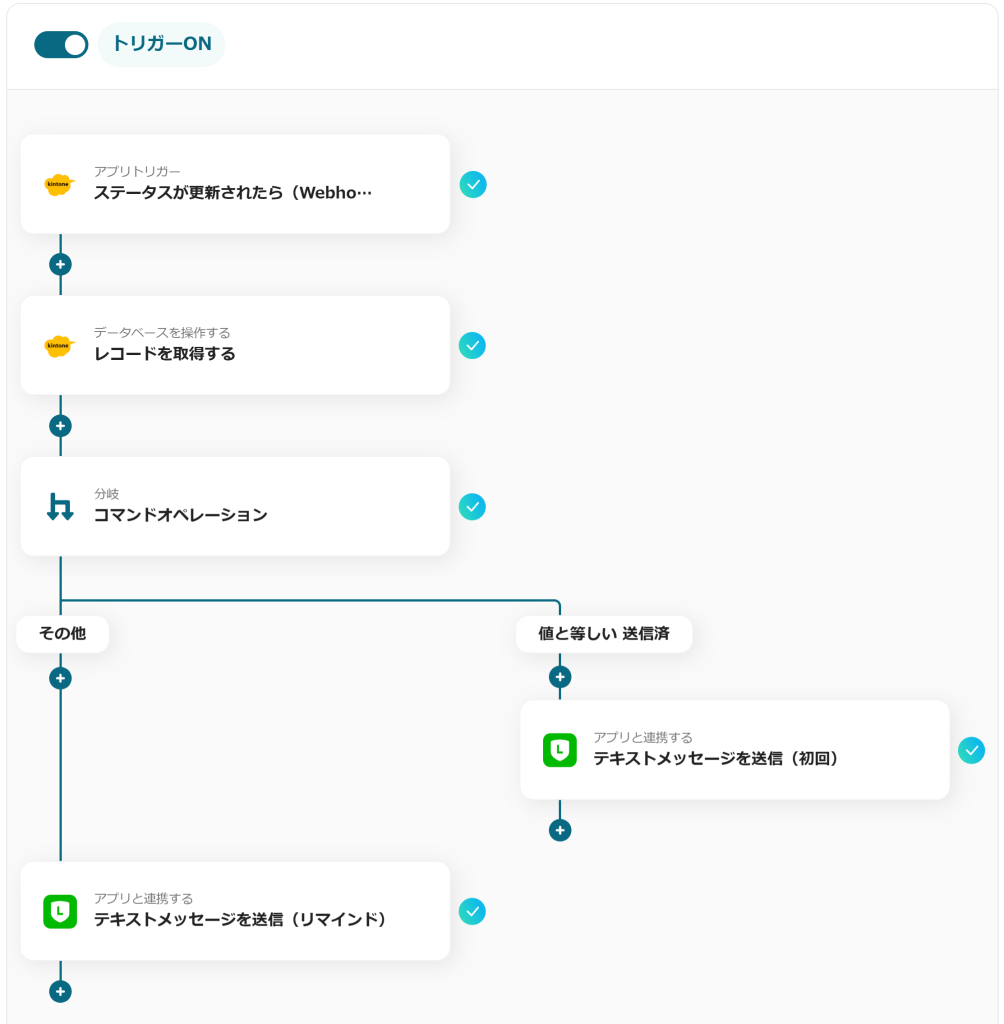
4.まとめ
本記事ではYoomを使った「kintoneからLINEにメッセージ送信する」フローについて紹介しました。
レコードの値を取得したら、その内容をメッセージに埋め込むことができるのが便利ですね。これなら、宛先や内容を間違えてしまうことも無いですし、送った内容はkintoneに保存されている情報そのままなので後からの確認もできて便利です。
メッセージ送信に必要な「LINE ID」の入手については前回のブログで紹介していますので、ぜひご覧ください。
弊社では初回開発無料の定額39万円でkintoneアプリを開発する定額型開発サービス「システム39」を提供しております。kintoneの導入やアプリ開発でお困りの方は、お気軽にご相談ください。
*Webでの打ち合わせも可能です。
関連記事


